จะทำอย่างไรถ้าโหลดโปรเซสเซอร์เป็น 100 ระบบทำงานผิดปกติ สาเหตุของฮาร์ดแวร์ที่ทำให้โปรเซสเซอร์โอเวอร์โหลด
กำลังโหลด โปรเซสเซอร์กลางเป็นหนึ่งในปัญหาที่พบบ่อยและยากที่สุด งานของโปรเซสเซอร์ 100% ดำเนินการโดยบริการและกระบวนการที่ไม่รู้จัก ทำให้การใช้คอมพิวเตอร์เป็นเรื่องยากมาก ทำไมสิ่งนี้ถึงเกิดขึ้น? ลองคิดดูสิ...
ผู้ถือ คอมพิวเตอร์ส่วนบุคคลหลังจากผ่านไประยะหนึ่ง หลังจากใช้งานอุปกรณ์อย่างต่อเนื่อง จะสังเกตเห็นการเสื่อมสภาพของประสิทธิภาพ ความล่าช้าในการตอบสนอง และปัญหาอื่น ๆ สาเหตุที่พบบ่อยที่สุดที่สามารถนำไปสู่ปัญหาดังกล่าว ได้แก่ โหลดโปรเซสเซอร์โดยกระบวนการทำงานที่ไม่รู้จักทั้งหมด วิธีที่ง่ายที่สุดในกรณีนี้คือการรีสตาร์ทคอมพิวเตอร์ ในบางกรณี การดำเนินการนี้อาจมีประสิทธิภาพ คุณยังสามารถแนะนำให้ติดตั้งระบบใหม่ได้ แต่นี่เป็นวิธีสุดท้ายที่อยู่ภายใต้คำแนะนำมาตรฐาน
สาเหตุทั่วไปของการโหลด CPU ที่เพิ่มขึ้น
มีผู้ใช้จำนวนมากที่มีความกังวลเกี่ยวกับปัญหานี้อย่างแท้จริง พวกเขาทั้งหมดกำลังมองหาวิธีแก้ปัญหา ปัญหานี้โดยไม่ต้องใช้มาตรการที่รุนแรง ก่อนอื่นจำเป็นต้องเข้าใจสาเหตุที่อาจทำให้เกิดปัญหานี้ได้ คุณสามารถขอความช่วยเหลือจากฟอรัมพิเศษได้ ปัญหาที่เกี่ยวข้องกับพฤติกรรมของคอมพิวเตอร์นี้มักจะถูกกล่าวถึงที่นั่น มีหลายกรณีที่พบบ่อยที่สุด:
- การรบกวนการทำงานของระบบ
— โปรเซสเซอร์ร้อนเกินไป
- ความเย็นไม่เพียงพอ
จะระบุปัญหาได้อย่างไร?
ในการระบุสาเหตุของการโหลดโปรเซสเซอร์ที่ 100% คุณต้องดำเนินการตามขั้นตอนการวินิจฉัยบางอย่าง เมื่อระบุสาเหตุได้แล้ว จะต้องดำเนินการหลายขั้นตอนเพื่อกำจัดสาเหตุ ต่อไปนี้จะอธิบายรายละเอียดสิ่งที่ต้องทำในแต่ละกรณี
จะตรวจสอบโปรแกรมที่โหลดโปรเซสเซอร์ได้อย่างไร?
ก่อนอื่น หากจู่ๆ คอมพิวเตอร์ของคุณเริ่มตอบสนองต่อคำสั่งได้ไม่ดีและทำงานช้าลง คุณจะต้องเปิดตัวจัดการงาน เพื่อดำเนินการ ของการกระทำนี้คุณสามารถใช้คีย์ผสม Ctrl+Alt+Del หรือ Ctrl+Shift+Esc คุณยังสามารถโทรได้จากทาสก์บาร์ เมนูบริบทและค้นหารายการที่เกี่ยวข้อง ในหน้าต่างที่เปิดขึ้นมา คุณต้องเลือกมุมมองแบบละเอียด แท็บจะปรากฏขึ้นซึ่งคุณต้องเลือก "กระบวนการ" ในแท็บนี้ คุณต้องดูว่าเมื่อใดที่โหลดโปรเซสเซอร์เป็น 100%
แท็บจะแสดงรายการกระบวนการทั้งหมดที่ทำงานบนระบบทั้งหมด ในขณะนี้เวลา. ทั้งหมดจะถูกจัดเรียงตามตัวอักษรตามค่าเริ่มต้น เพื่อระบุกระบวนการที่อาจทำให้เกิดปัญหา คุณต้องเลือกคอลัมน์การใช้งาน CPU บางครั้งมันเกิดขึ้นว่าโปรแกรมที่ค่อนข้างใหญ่ซึ่งต้องใช้ทรัพยากรจำนวนมากไม่ได้รับการโหลดอย่างถูกต้องหลังจากปิด เป็นผลให้แม้หลังจากปิดกระบวนการหลายกระบวนการอาจยังคงทำงานอยู่และโหลดบนโปรเซสเซอร์จะยังคงดำเนินต่อไป หากต้องการแก้ไขปัญหาเพียงคลิกที่ปุ่ม "สิ้นสุดงาน"
ในกรณีนี้ การรีบูตระบบอาจใช้งานได้ ตามที่แนะนำไว้ตอนต้นบทความ ในระหว่างการรีบูต งานทั้งหมดจะถูกลบออก นอกจากนี้ ยังช่วยเพิ่มพื้นที่ว่างในทรัพยากรเพิ่มเติมที่คุณอาจไม่สังเกตเห็นด้วยตนเอง รายการกระบวนการอาจมีสิ่งที่ไม่รู้จักที่ไม่เคยมีมาก่อน กระบวนการดังกล่าวอาจส่งผลต่อการโหลดระบบด้วย ลักษณะการทำงานนี้เป็นเรื่องปกติของไวรัส ด้วยเหตุนี้ จึงเป็นการดีที่จะทราบชื่อและคุณลักษณะของกระบวนการทั้งหมดที่ทำงานอยู่ในระบบ วิธีนี้ทำให้คุณสามารถตรวจสอบรายการกระบวนการที่ทำงานอยู่เป็นระยะเพื่อหากิจกรรมที่น่าสงสัยได้
ระบบทำงานผิดปกติ
วิธีการที่อธิบายไว้ก่อนหน้านี้ไม่อนุญาตให้เราระบุสาเหตุที่ทำให้โปรเซสเซอร์โหลดที่ 100% ได้อย่างแม่นยำ จะทำอย่างไรในกรณีนี้? ในตัวจัดการงาน คุณมักจะเห็นสถานการณ์ที่โหลดทั้งหมดอยู่ในรายการ "ระบบไม่ใช้งาน" ในกรณีนี้ คุณจะไม่สามารถยกเลิกงานได้ ขอแนะนำให้เรียกใช้ยูทิลิตี้นี้ซึ่ง Microsoft แจกจ่ายฟรี ยูทิลิตี้ Process Explorer ช่วยให้คุณรับข้อมูลขั้นสูงที่แสดงในตัวจัดการงาน ในกรณีนี้ โหลด CPU 100% อาจเกิดขึ้นเนื่องจากการขัดจังหวะของระบบ ในโปรแกรมจะกำหนดให้เป็นการขัดจังหวะ เป็นการยากที่จะบอกว่าสาเหตุของพฤติกรรมนี้คืออะไร เว้นแต่เราจะดำเนินการอย่างเด็ดขาด
โปรเซสเซอร์สามารถโหลดอะไรได้บ้าง?
ไดรเวอร์ที่อธิบายไม่ถูกต้องมักนำไปสู่ปัญหานี้ เพื่อระบุปัญหานี้ คุณต้องบูตระบบเข้าไป เซฟโหมด- หากหลังจากนี้โปรเซสเซอร์ไม่พบโหลดเดียวกัน ปัญหาน่าจะอยู่ที่ไดรเวอร์ ในกรณีนี้ คุณต้องค้นหาเวอร์ชันใหม่ที่ได้รับจากผู้ผลิตแล็ปท็อปหรือคอมพิวเตอร์โดยตรง ไวรัสในระบบอาจทำให้เกิดปัญหาคล้ายกันได้
ในกรณีนี้ คุณต้องสแกนคอมพิวเตอร์ของคุณโดยใช้ซอฟต์แวร์ป้องกันไวรัส นอกจากนี้การใช้งาน CPU ที่ 100% อาจเกิดขึ้นอันเป็นผลมาจากปัญหากับอุปกรณ์ที่เชื่อมต่อ จะทำอย่างไรในกรณีนี้? คำแนะนำง่ายๆ ประการหนึ่งที่สามารถให้ได้: เพียงถอดทุกอย่างออกจากคอมพิวเตอร์ โดยเหลือเพียงชุดขั้นต่ำที่ประกอบด้วยจอภาพ เมาส์ และคีย์บอร์ด ดูที่ Device Manager และตรวจสอบปัญหาต่างๆ หากคำแนะนำเหล่านี้ไม่สามารถช่วยแก้ปัญหาได้ คุณจะต้องติดตั้งใหม่ ระบบปฏิบัติการ- เป็นการดีถ้ามีจุดย้อนกลับเพื่อเรียกคืนช่วงเวลาที่ระบบทำงานได้ตามปกติ
ความร้อนสูงเกินไปและการสะสมของฝุ่น
บางครั้งคุณสามารถทราบสาเหตุที่ทำให้โปรเซสเซอร์โหลด 100% จากการทำงานของเครื่องทำความเย็นที่มีเสียงดังและอุณหภูมิของโปรเซสเซอร์สูงขึ้น ตามกฎแล้วสัญญาณเหล่านี้บ่งชี้ว่าถึงเวลาที่ต้องทำความสะอาดแล็ปท็อปหรือคอมพิวเตอร์ของคุณจากฝุ่นที่สะสม
หากหลังจากเปิดคอมพิวเตอร์หรือทำงานใน Windows มาระยะหนึ่งแล้ว คุณพบว่าความเร็วการทำงานลดลงอย่างเห็นได้ชัดหรือคอมพิวเตอร์หยุดตอบสนองโดยสิ้นเชิง สาเหตุอาจเป็นเพราะคอมพิวเตอร์ค้าง - เช่น เมื่อยุ่งอยู่กับการรันไฟล์และไม่ตอบสนองต่อคำขอจากอุปกรณ์คอมพิวเตอร์หรือโปรแกรมอื่น ในกรณีนี้ควรทำอย่างไรจะแก้ไขสถานการณ์อย่างไร?
เรากำจัดสาเหตุของปัญหาเมื่อโหลด CPU เป็น 100%
การใช้งาน CPU 100 เปอร์เซ็นต์ส่วนใหญ่ใน Windows เกิดจากกิจกรรม มัลแวร์หรือข้อผิดพลาดของซอฟต์แวร์ ด้านล่างนี้เราจะดูเทคนิคง่ายๆ ทั่วไปหลายประการเกี่ยวกับสิ่งที่ต้องทำเพื่อแก้ไขปัญหานี้
การใช้งาน CPU 100 จะทำอย่างไร
ในการเริ่มต้น เพียงรีสตาร์ทคอมพิวเตอร์ของคุณ บางครั้งมันเกิดขึ้นที่แอพพลิเคชั่นบางตัวค้างเนื่องจากปัญหาในตัวแอพพลิเคชั่นและยังคงใช้โปรเซสเซอร์ต่อไป ซึ่งมักจะอยู่ที่ 100 เปอร์เซ็นต์ คุณสามารถลบมันได้ผ่าน "ตัวจัดการงาน" - "สิ้นสุดงาน"
เพียงอย่าลืมทำเครื่องหมายที่ช่อง “แสดงกระบวนการของผู้ใช้ทั้งหมด” หรือ “รายละเอียดเพิ่มเติม” เพื่อแสดง รายการทั้งหมดกระบวนการ หลังจากที่คุณยกเลิกงาน ให้รีบูตและตรวจสอบว่าปัญหาการโหลดหายไปหรือไม่
ตรวจสอบกับโปรแกรมป้องกันไวรัส Windows 7 ว่าการใช้งาน CPU อยู่ที่ 100 เปอร์เซ็นต์หรือไม่
หากการรีสตาร์ทคอมพิวเตอร์ไม่สามารถแก้ไขปัญหาได้ ให้ดำเนินการตามขั้นตอนต่อไป การตรวจสอบ Windowsสำหรับการมีอยู่ของมัลแวร์ เรียกใช้การสแกนแบบเต็มด้วยโปรแกรมป้องกันไวรัสที่คุณติดตั้งไว้ คุณต้องเข้าใจว่าการมีโปรแกรมป้องกันไวรัสไม่ได้ตัดโอกาสที่คอมพิวเตอร์ของคุณจะติดไวรัส เป็นการดีที่สุดที่จะใช้เครื่องสแกนป้องกันไวรัสจากนักพัฒนาที่มีชื่อเสียงในการสแกน ใช้งานได้ฟรี ไม่จำเป็นต้องติดตั้ง คุณสามารถเบิร์นลงในแฟลชไดรฟ์หรือซีดี และหลังจากบูทเครื่องแล้ว ให้เรียกใช้การสแกนพีซี ซึ่งจะเพิ่มโอกาสในการตรวจจับโปรแกรมที่เป็นอันตรายส่วนใหญ่
วิเคราะห์ระบบปฏิบัติการ Windows หากคุณสังเกตเห็นเปอร์เซ็นต์การโหลด CPU สูง
โดยใช้วิธีพิเศษ ซอฟต์แวร์วิเคราะห์สาเหตุที่กระบวนการใดกระบวนการหนึ่งเริ่มต้นขึ้นและโหลดของ CPU เพิ่มขึ้นเป็น 100% ตัวอย่างเช่น “AnVir Task Manager” เหมาะอย่างยิ่งสำหรับสิ่งนี้ ช่วยให้คุณสามารถประเมินระดับความเสี่ยงและเปลี่ยนประเภทการเริ่มต้นของแอปพลิเคชัน กระบวนการ หรือบริการได้ (เมนูดังรูปเรียกว่า คลิกขวาหนู) เช่น คุณจะสามารถเข้าใจว่าต้องทำอย่างไร - สาเหตุของปัญหา
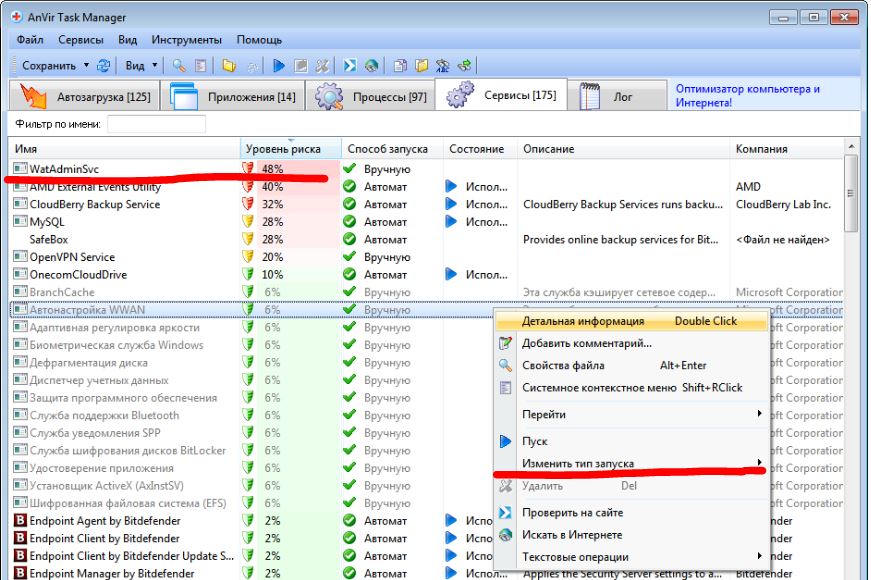
คอมพิวเตอร์เริ่มช้าลงอย่างเห็นได้ชัด สาเหตุที่พบบ่อยที่สุดประการหนึ่งคือโหลดโปรเซสเซอร์ 100% โหลด CPU นี้เกิดขึ้นเนื่องจากปัญหาซอฟต์แวร์หรือฮาร์ดแวร์ สาเหตุหลักสำหรับการโหลดโปรเซสเซอร์ส่วนใหญ่มักเป็นซอฟต์แวร์ นี่เป็นโปรแกรมจำนวนมากที่ทำงานพร้อมกันหรือเป็นไวรัส ในกรณีแรกสามารถตรวจสอบสมมติฐานได้ง่าย
-
6,033 อูเอห์
-
สาเหตุของฮาร์ดแวร์ที่ทำให้โปรเซสเซอร์โอเวอร์โหลด
สิ่งต่างๆ จะซับซ้อนกว่านี้หากสาเหตุของการโหลดโปรเซสเซอร์ไม่ใช่ซอฟต์แวร์ แต่เป็นฮาร์ดแวร์ สาเหตุที่พบบ่อยที่สุดคือความร้อนสูงเกินไป หากอยู่บนระบบปฏิบัติการที่เพิ่งติดตั้งใหม่ด้วย กระบวนการของระบบโหลด 100% - นี่อาจมีความร้อนสูงเกินไป
-
ติดตั้งโปรแกรมเพื่อตรวจสอบอุณหภูมิโปรเซสเซอร์ โดยทั่วไปแล้วยูทิลิตี้ดังกล่าวจะรวมอยู่ในเมนบอร์ด หากแสดงอุณหภูมิสูงในพื้นที่โปรเซสเซอร์ (มากกว่า 70°C) แสดงว่าทุกอย่างชัดเจน สิ่งนี้เกิดขึ้นเนื่องจากเมื่ออุณหภูมิแกนกลางสูง โปรเซสเซอร์จะพยายามป้องกันตัวเองให้มากที่สุดและยืดเวลาการทำงานของระบบออกไป ด้วยเหตุนี้ กระบวนการใหม่ๆ ที่อาจทำให้ร้อนยิ่งขึ้นจึงถูกบล็อกด้วยวิธีนี้
ในกรณีนี้ คุณต้องทำความสะอาดระบบระบายความร้อนของโปรเซสเซอร์ ขั้นตอนส่วนใหญ่จะคล้ายกับขั้นตอนที่ใช้กับการ์ดแสดงผล เปิดเคสคอมพิวเตอร์และตรวจสอบฮีทซิงค์ที่ติดตั้งอยู่เหนือโปรเซสเซอร์ หากมีฝุ่นอุดตัน ให้ทำความสะอาดโดยใช้แปรง เป็นตัวเลือก - เครื่องดูดฝุ่น (สำหรับเป่า) หรือเครื่องเป่าผม หลังจากขั้นตอนนี้ อุณหภูมิในบริเวณนี้ควรลดลง

ชิปเซ็ตมีความร้อนสูงเกินไปพบได้น้อย นี่อาจเป็นสาเหตุของการโหลดโปรเซสเซอร์ 100% แม้ว่ากลไกการป้องกันของเมนบอร์ดจะเข้ามามีบทบาทก็ตาม เนื่องจากส่วนใหญ่แล้ว เมนบอร์ดมีการใช้กลไกการระบายความร้อนแบบพาสซีฟ คุณจะต้องดำเนินการระบายความร้อนเคส ติดตั้งพัดลมขนาด 120 มม. อย่างน้อยหนึ่งตัว และตรวจสอบอุณหภูมิของชิปเซ็ต ทำได้โดยใช้โปรแกรมเดียวกับที่ตรวจสอบอุณหภูมิในบริเวณโปรเซสเซอร์อย่างที่คุณเห็นสาเหตุของการโหลดโปรเซสเซอร์ 100% อาจแตกต่างกันมาก แต่ในกรณีใด ๆ คุณต้องเริ่มตรวจจับสาเหตุเหล่านั้นด้วยการวินิจฉัยซอฟต์แวร์
สุดท้ายนี้ เราสามารถเพิ่มเติมได้ว่าเพื่อต่อสู้กับความร้อนสูงเกินไปของโปรเซสเซอร์ การติดตั้งระบบระบายความร้อนอันทรงพลังก็มีประสิทธิภาพ
วิธีโอเวอร์คล็อกการ์ดวิดีโออย่างปลอดภัย - ดูบทวิจารณ์ สำหรับผู้ที่ "ไม่รู้" คำแนะนำทีละขั้นตอน
3,883 อูเอห์
-
10,810 อูเอห์
กดปุ่ม Ctrl + Alt + Del พร้อมกันเพื่อเปิด “ตัวจัดการงาน” ตัวเลขด้านล่างแสดงว่าโปรเซสเซอร์ยุ่งแค่ไหน ในตัวอย่างด้านล่าง โหลดคือ 50%
หากโหลดโปรเซสเซอร์ 100% ให้ไปที่แท็บ "กระบวนการ" วิธีแก้ไขที่ง่ายที่สุดคือหาโปรแกรมที่ “กิน” มากที่สุดแล้วปิดท้าย ขั้นแรก คุณต้องปิดไฟล์การทำงานทั้งหมดที่คุณใช้งานในโปรแกรมนี้
จริงอยู่ที่บางครั้งอาจเป็นเรื่องยากที่จะพิจารณาว่าโปรแกรมหรือกระบวนการใดที่ต้องหยุด ดังนั้นหากไม่แน่ใจก็ปรึกษาเพิ่มเติมได้ ผู้ใช้ที่มีประสบการณ์.
